CentOS7はpython3とpip3をインストールします

著作権通知:アトリビューション。他のユーザーがこの記事に基づいて作成できるようにします。この記事は、元のライセンス契約と同じライセンス契約に基づいて配布する必要があります([Creative Commons](http://creativecommons.org/licenses/by-sa/4.0/))
環境情報###
オペレーティングシステム:CentOSLinuxリリース7.6.1810
Python:3.7.4
ステータスの説明###
現在のCentOSシステムにはpython2.7.5が付属しています。これは、yumがpython2を使用するため、削除できないためです。今回python3をインストールした後は、2つのバージョンを長期間共存させてください。
このインストールでは、pythonソースコードをダウンロードしてコンパイルする方法を使用します。
手順###
rootとしてCentOSにログインすると、次の操作がデフォルトの〜ディレクトリにあります。
- Yumの更新:
yum update -y
- 必要なソフトウェアをインストールします。
yum -y install \
zlib-devel \
bzip2-devel \
openssl-devel \
ncurses-devel \
sqlite-devel \
readline-devel \
tk-devel \
libffi-devel \
wget \
gcc \
make
- python3.7.4ソースコードをダウンロードします。
wget https://www.python.org/ftp/python/3.7.4/Python-3.7.4.tgz
- 解凍:
tar -zxvf Python-3.7.4.tgz
- 解凍されたディレクトリに入り、コンパイルする前に構成操作を実行します。
cd Python-3.7.4&&./configure prefix=/usr/local/python3
- ソースコードをコンパイルするには、Python-3.7.4ディレクトリで次のコマンドを実行します。
make && make install
コンパイルが正常に完了すると、次のメッセージが表示され、setuptoolsとpipの両方が正常にデプロイされました。
Collecting setuptools
Collecting pip
Installing collected packages: setuptools, pip
Successfully installed pip-19.0.3 setuptools-40.8.0
- python3へのリンクを作成します。
ln -s /usr/local/python3/bin/python3.7/usr/bin/python3
- pip3へのリンクを作成します。
ln -s /usr/local/python3/bin/pip3 /usr/bin/pip3
- pip3アップグレード
pip3 install --upgrade pip
この時点で、インストールが完了し、確認するだけです。
検証###
- 簡単な操作は次のとおりです。python3が正常にインストールされていることがわかります。
[ root@python3 ~]# python3 --version
Python 3.7.4[root@python3 ~]# pip3 --version
pip 19.1.1from/usr/local/python3/lib/python3.7/site-packages/pip(python 3.7)[root@python3 ~]# python3
Python 3.7.4(default, Jul 202019,11:35:19)[GCC 4.8.520150623(Red Hat 4.8.5-36)] on linux
Type "help","copyright","credits" or "license"for more information.>>>print("Hello world")
Hello world
Ctrl + dを押して、python3ダイアログモードを終了します
2. Flaskをインストールします。
pip3 install Flask
コンソールは、Flaskが正常にインストールされたことを示す次の情報を出力します。
[ root@python3 ~]# pip3 install Flask
Collecting Flask
Downloading https://files.pythonhosted.org/packages/9b/93/628509b8d5dc749656a9641f4caf13540e2cdec85276964ff8f43bbb1d3b/Flask-1.1.1-py2.py3-none-any.whl(94kB)|████████████████████████████████| 102kB 431kB/s
Collecting itsdangerous>=0.24(from Flask)
Downloading https://files.pythonhosted.org/packages/76/ae/44b03b253d6fade317f32c24d100b3b35c2239807046a4c953c7b89fa49e/itsdangerous-1.1.0-py2.py3-none-any.whl
Collecting click>=5.1(from Flask)
Downloading https://files.pythonhosted.org/packages/fa/37/45185cb5abbc30d7257104c434fe0b07e5a195a6847506c074527aa599ec/Click-7.0-py2.py3-none-any.whl(81kB)|████████████████████████████████| 81kB 1.3MB/s
Collecting Jinja2>=2.10.1(from Flask)
Downloading https://files.pythonhosted.org/packages/1d/e7/fd8b501e7a6dfe492a433deb7b9d833d39ca74916fa8bc63dd1a4947a671/Jinja2-2.10.1-py2.py3-none-any.whl(124kB)|████████████████████████████████| 133kB 1.8MB/s
Collecting Werkzeug>=0.15(from Flask)
Downloading https://files.pythonhosted.org/packages/d1/ab/d3bed6b92042622d24decc7aadc8877badf18aeca1571045840ad4956d3f/Werkzeug-0.15.5-py2.py3-none-any.whl(328kB)|████████████████████████████████| 337kB 3.4MB/s
Collecting MarkupSafe>=0.23(from Jinja2>=2.10.1->Flask)
Downloading https://files.pythonhosted.org/packages/98/7b/ff284bd8c80654e471b769062a9b43cc5d03e7a615048d96f4619df8d420/MarkupSafe-1.1.1-cp37-cp37m-manylinux1_x86_64.whl
Installing collected packages: itsdangerous, click, MarkupSafe, Jinja2, Werkzeug, Flask
Successfully installed Flask-1.1.1 Jinja2-2.10.1 MarkupSafe-1.1.1 Werkzeug-0.15.5 click-7.0 itsdangerous-1.1.0
- 次の内容のhello.pyという名前のファイルを作成します。
from flask import Flask
app =Flask(__name__)
@ app.route('/')
def hello():return'Hello flask'if __name__ =='__main__':
app.run(host='0.0.0.0',port=5000,debug=True)
- スクリプトを実行します。
python3 hello.py
- 現在のCentOSコンピューターのIPアドレスは192.168.121.134です。ブラウザーで:にアクセスすると、応答が次の図に表示されます。
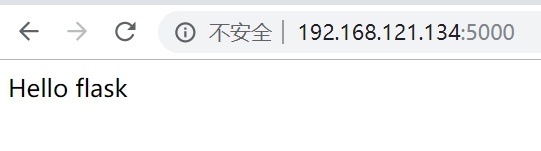
これまでのところ、python3とpip3はすべて検証されています。
Recommended Posts